Hướng dẫn chi tiết cách chèn đường thẳng trong Word
24/02/2025
Nội dung bài viết
Bài viết này cung cấp hướng dẫn chi tiết về cách tạo các loại đường thẳng khác nhau trong Microsoft Word, phù hợp cho cả người dùng Windows và Mac.
Quy trình thực hiện
Vẽ đường thẳng trên hệ điều hành Windows
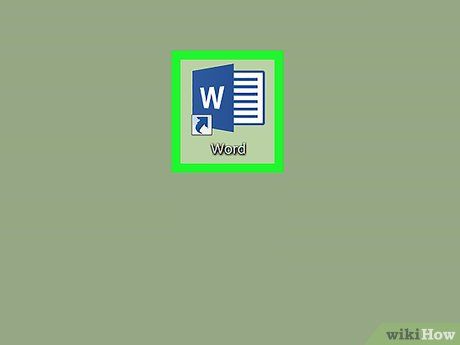
Khởi động Word. Nhấp hoặc nhấp đúp vào biểu tượng Word với chữ "W" màu trắng trên nền xanh dương.
- Để vẽ đường thẳng trong một tài liệu Word hiện có, chỉ cần mở tài liệu đó bằng cách nhấp đúp và bỏ qua bước tiếp theo.
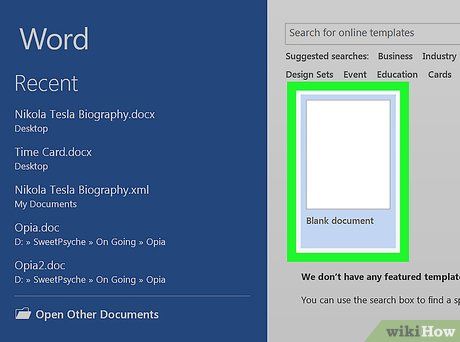
Nhấp vào Blank document (Văn bản mới). Đây là tùy chọn nằm ở góc trên bên trái của trang.
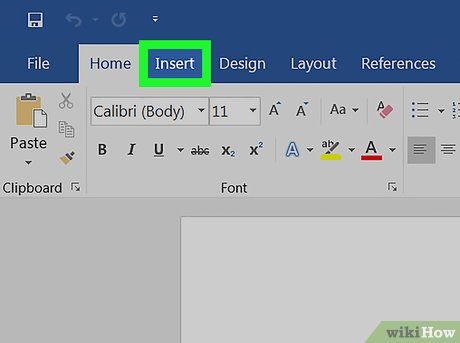
Nhấp vào thẻ Insert (Chèn). Thẻ này nằm trong thanh công cụ màu xanh dương phía trên cửa sổ Word.

Nhấp vào Shapes (Hình dạng). Tùy chọn này nằm trong thanh công cụ Insert. Một menu sẽ xuất hiện ngay sau đó.
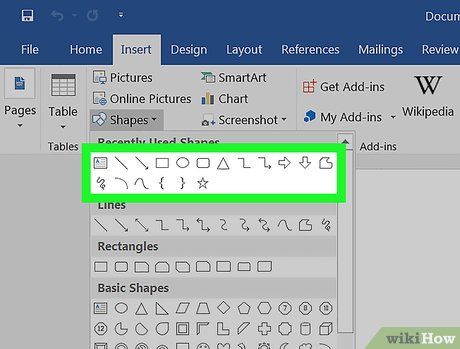
Chọn đường thẳng. Trong mục "Lines" (Đường thẳng), hãy nhấp vào một trong các mẫu đường thẳng được cung cấp.
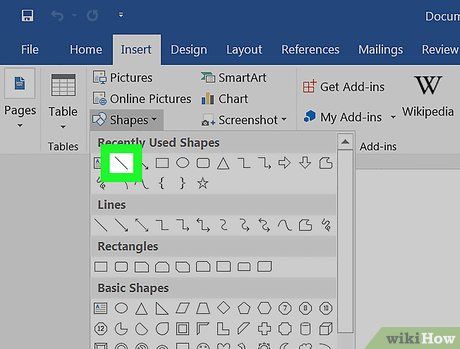
Vẽ đường thẳng. Nhấp và kéo chuột qua khu vực bạn muốn chèn đường thẳng trong văn bản Word.
- Bạn có thể di chuyển đường thẳng bằng cách nhấp và kéo nó. Đồng thời, bạn có thể điều chỉnh độ dài và hướng của đường thẳng bằng cách nhấp và kéo các điểm điều khiển ở đầu hoặc giữa đường thẳng.
Hướng dẫn vẽ đường thẳng trên Mac
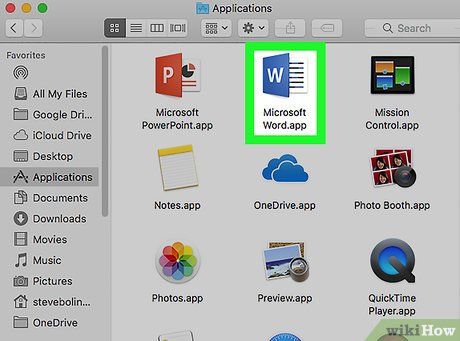
Khởi động Word. Nhấp hoặc nhấp đúp vào biểu tượng Word với chữ "W" màu trắng trên nền xanh dương.
- Nếu bạn muốn vẽ đường thẳng trong một tài liệu Word hiện có, chỉ cần mở tài liệu đó bằng cách nhấp đúp và bỏ qua bước tiếp theo.
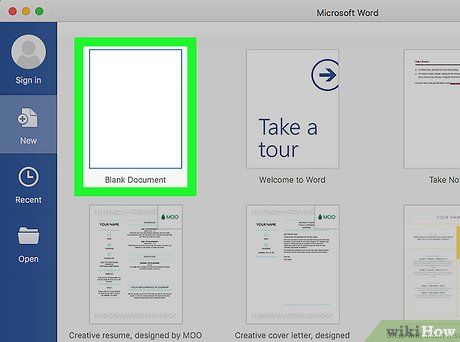
Nhấp vào Blank document (Văn bản mới). Tùy chọn này nằm ở góc trên bên trái của trang.
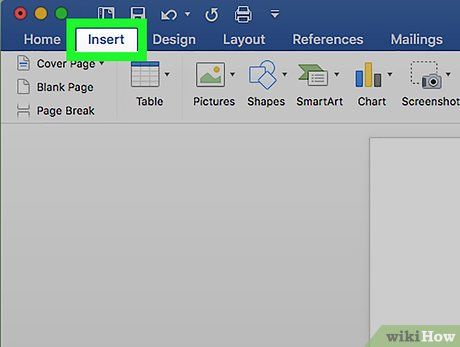
Nhấp vào trình đơn Insert (Chèn). Nút này xuất hiện trong thanh công cụ màu xám phía trên màn hình Mac. Một menu sẽ hiển thị ngay sau đó.
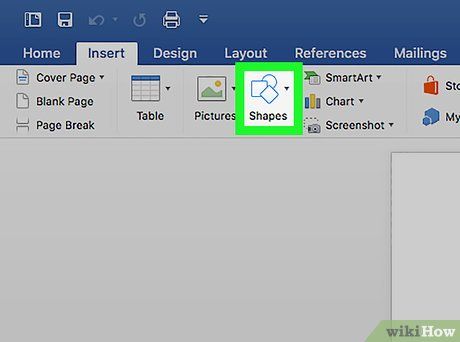
Nhấp vào Shape… (Hình dạng). Đây là một tùy chọn trong menu Insert. Một cửa sổ sẽ xuất hiện trên màn hình sau khi bạn thực hiện thao tác này.
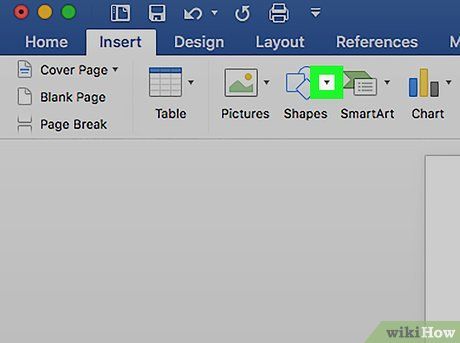
Nhấp vào khung lựa chọn. Tùy chọn này nằm ở phía trên cùng của menu hiển thị. Một danh sách các lựa chọn sẽ xuất hiện ngay sau đó.
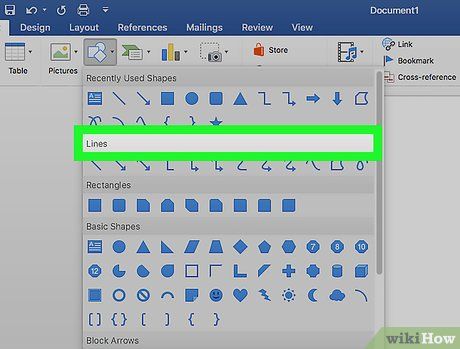
Nhấp vào Lines and Connectors (Đường thẳng và đường nối). Đây là một tùy chọn trong danh sách hiển thị.
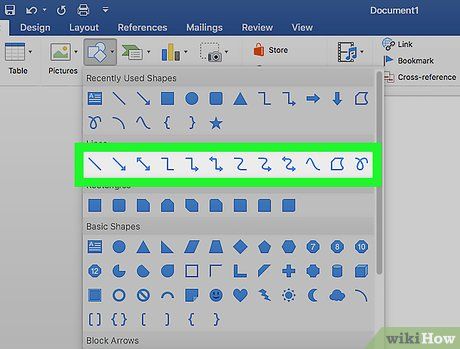
Chọn mẫu đường thẳng. Nhấp vào một trong các mẫu đường thẳng (ví dụ: đường thẳng đơn giản) trong cửa sổ hiển thị.
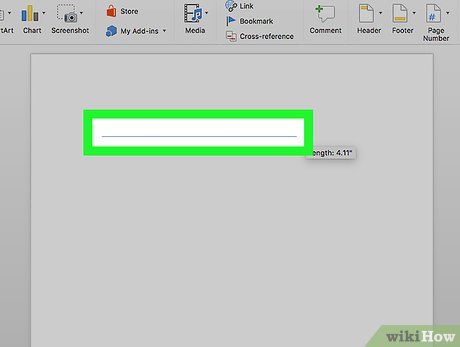
Vẽ đường thẳng. Nhấp và kéo chuột qua khu vực bạn muốn chèn đường thẳng trong văn bản Word.
- Bạn có thể di chuyển đường thẳng bằng cách nhấp và kéo nó. Đồng thời, bạn có thể điều chỉnh độ dài và hướng của đường thẳng bằng cách nhấp và kéo các điểm điều khiển ở đầu hoặc giữa đường thẳng.
Khám phá cách sử dụng phím tắt
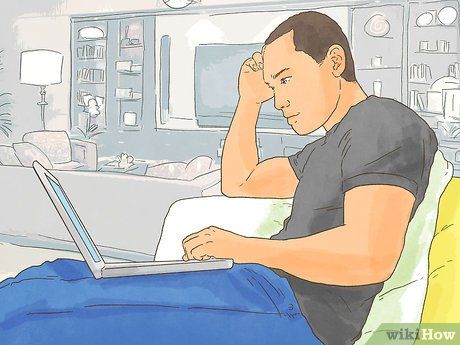
Khám phá cách thực hiện. Bạn có thể sử dụng các tổ hợp phím để tạo ra nhiều kiểu đường thẳng khác nhau, kéo dài từ lề trái sang lề phải trong văn bản Word.
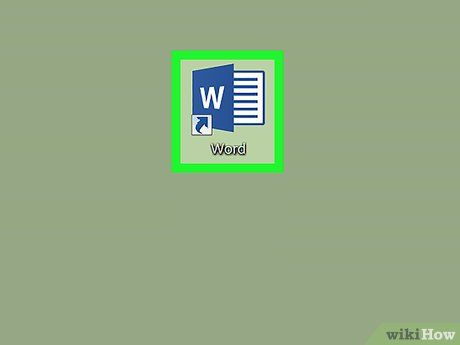
Khởi động Word. Nhấp hoặc nhấp đúp vào biểu tượng Word với chữ "W" màu trắng trên nền xanh dương.
- Nếu bạn muốn vẽ đường thẳng trong một tài liệu Word hiện có, chỉ cần mở tài liệu đó bằng cách nhấp đúp và bỏ qua bước tiếp theo.
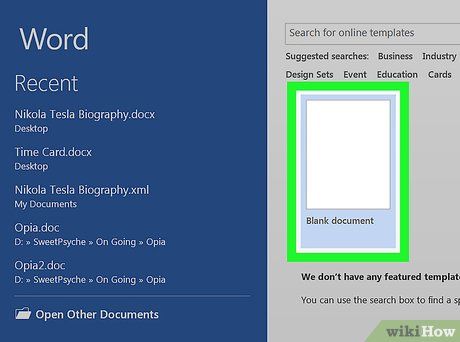
Nhấp vào Blank document (Văn bản mới). Tùy chọn này nằm ở góc trên bên trái của trang.

Đặt con trỏ tại vị trí muốn chèn đường thẳng. Hãy đảm bảo con trỏ nằm trên một dòng trống, vì thao tác này sẽ không hoạt động nếu có văn bản trước hoặc sau con trỏ trên cùng một dòng.
- Bạn sẽ tạo ra một đường ngang kéo dài từ lề trái sang lề phải của văn bản, nằm trong giới hạn lề được thiết lập.
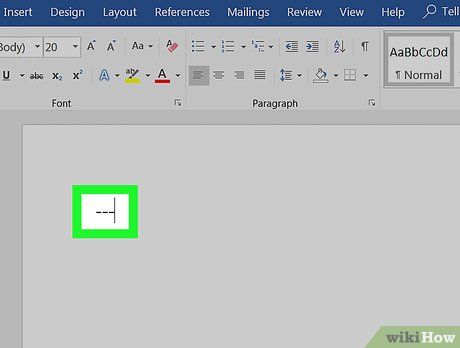
Nhập ba dấu gạch ngang liên tiếp. Sử dụng phím gạch ngang trên hàng phím số phía trên bàn phím hoặc trên bàn phím số.
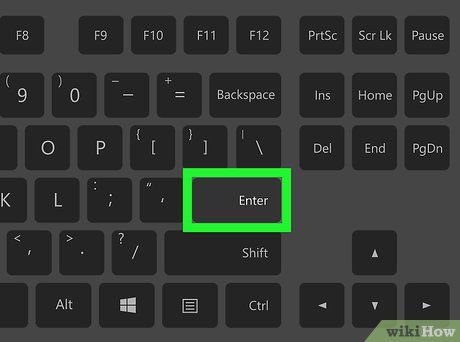
Nhấn ↵ Enter để biến các dấu gạch ngang thành đường thẳng. Thao tác này sẽ tự động tạo ra một đường thẳng ngay bên dưới dòng văn bản.
- Lưu ý rằng đường thẳng không cắt ngang văn bản mà chỉ xuất hiện giữa các dòng.

Sử dụng các ký tự khác để tạo kiểu đường thẳng đa dạng. Ngoài dấu gạch ngang, bạn có thể dùng các ký tự khác để tạo nhiều kiểu đường thẳng khác nhau:
- Nhập *** và nhấn ↵ Enter để tạo đường chấm.
- Nhập ___ (ba dấu gạch dưới) và nhấn ↵ Enter để tạo đường thẳng đậm.
- Nhập === và nhấn ↵ Enter để tạo hai đường thẳng song song.
- Nhập ### và nhấn ↵ Enter để tạo ba đường thẳng song song với đường giữa đậm.
- Nhập ~~~ và nhấn ↵ Enter để tạo đường gợn sóng.
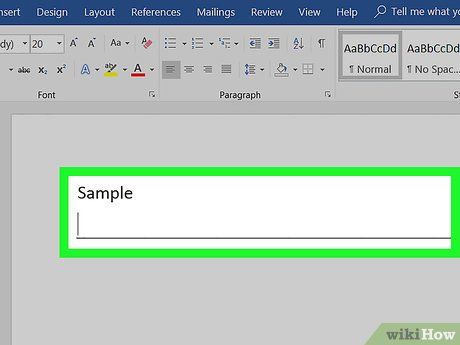
Di chuyển đường thẳng bằng cách thêm nội dung phía trên nó. Bạn có thể đẩy đường thẳng xuống dưới bằng cách nhập văn bản phía trên và nhấn ↵ Enter.
- Xóa văn bản phía trên sẽ đưa đường thẳng trở lại vị trí ban đầu.
Du lịch
Ẩm thực
Khám phá
Đi Phượt
Vẻ đẹp Việt Nam
Chuyến đi
Có thể bạn quan tâm

10 Thương hiệu smartphone 'thách thức thời gian' - Độ bền vượt trội giữa thị trường đầy cạnh tranh

Khám phá Heineken Silver và cảm nhận đầu tiên khi thưởng thức

10 Bài Thơ Gợi Nhớ Nỗi Nhớ Sâu Lắng Nhất

Top 6 hãng taxi uy tín và giá cả hợp lý tại Đà Nẵng

10 Máy in chất lượng cao, giá tốt nhất thị trường hiện nay


